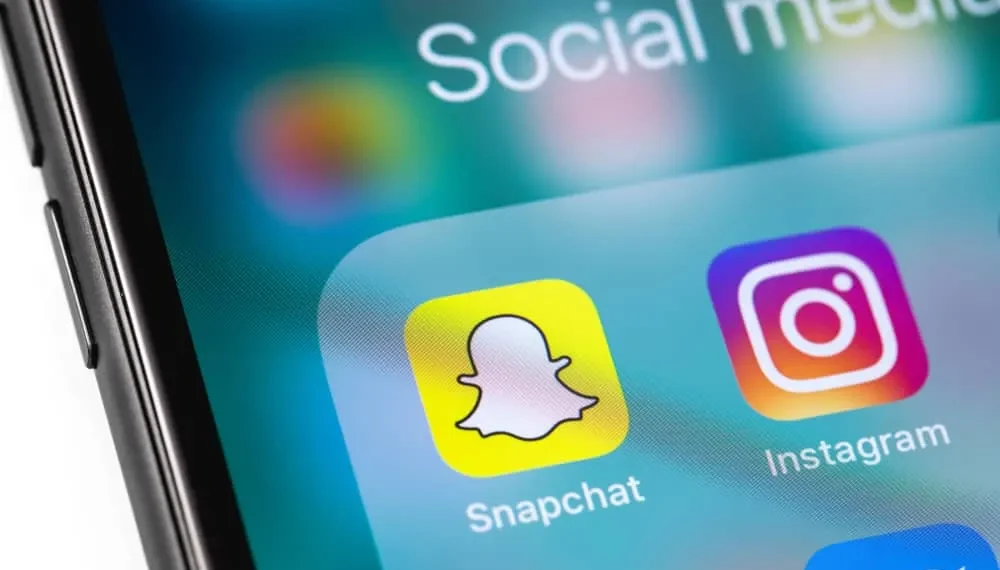Instagram en Snapchat zijn uitstekende sociale mediaplatforms, elk met zijn eigen voordelen.
Als u op Instagram bent, kunt u berichten, hoogtepunten maken, video's plaatsen op uw IGTV, enz. Uw volgers kunnen communiceren met wat u deelt, een geweldige strategie om uw merk te laten groeien.
In een dergelijk geval is het logisch om je Instagram -link op Snapchat te delen, zodat je Snapchat -vrienden je ook op Instagram kunnen volgen.
Kunt u een link toevoegen op Snapchat?
Snel antwoordDit is het ding, Snapchat stelt gebruikers in staat om links te delen bij het maken van Snapchat -verhalen. U kunt uw Instagram -link naar uw klembord kopiëren en uw Snapchat -app openen. Tik bij het maken van een snap op het Paperclip -pictogram, waarmee u de link die u hebt gekopieerd kunt plakken. Tik vervolgens op de knop "Verzenden" en deel uw Instagram -link op uw Snapchat voor uw vrienden om op te vegen en toegang te krijgen tot uw Instagram -profiel.
Deze gids gaat over of het mogelijk is om een Instagram -link toe te voegen op Snapchat en de bijbehorende voordelen. We zullen ook de te volgen stappen zien om uw Instagram -link op Snapchat toe te voegen. Kijk eens!
Moet u Instagram -link toevoegen op Snapchat?
De vrienden die je op Snapchat hebt, zijn misschien niet de vrienden die je op Instagram hebt.
Als je een merk bent of iemand die hun aantal Instagram -volgers wil laten groeien in de hoop om aantekeningen te krijgen, kun je gebruikmaken van de Snapchat -vrienden die je hebt.
Door je Instagram -link te delen, kunnen je Snapchat -vrienden communiceren met je Instagram -profiel en hopelijk je volgen.
Het delen van uw Instagram -link op Snapchat Help uw bedrijf te laten groeien, en wanneer mensen uw profiel bekijken en zien wat u plaatst, kunnen ze communiceren met uw merk of de services die u aanbiedt.
Hoe u Instagram -link plaatst op Snapchat
Elk Instagram -profiel heeft een link die u kunt kopiëren en delen op verschillende platforms.
Weet u hoe u toegang moet hebben tot uw Instagram -link?
Laten we de stappen bekijken voor het kopiëren en plaatsen van een Instagram -link op Snapchat:
- Open uw Instagram -account op uw bureaublad .
- Tik op uw profielpictogram .
- Klik in uw browser op de adresbalk en kopieer de link.
- Als u een mobiele telefoon gebruikt, is uw Instagram -link uw gebruikersnaam. Als uw gebruikersnaam bijvoorbeeld Test01 is, is uw link
https://www.instagram.com/test01/. - Nu je link je SnapChat -app hebt openen en inloggen.
- Maak een foto om te delen op je verhaal of upload er een.
- Bewerk de foto naar wens.
- Tik op het Paperclip -pictogram op de rechter zijbalk.
- Typ of plak de Instagram -link die we eerder hebben gekopieerd.
- Klik op het pictogram bovenaan en tik vervolgens op de knop "Snappen aansluiten" .
- Sleep de knop naar waar u deze wilt plaatsen.
- Ga verder met het bewerken van de snap en klik op "Volgende" .
- Selecteer waar u uw Snap kunt delen, uw Snapchat -verhaal.
- Klik ten slotte op de knop "Verzenden" .
Je Instagram -link wordt weergegeven op je Snapchat -verhaal en wanneer je vrienden klikken op de snap, worden ze naar je Instagram -profiel geleid.
Conclusie
Instagram is een uitstekend platform om te groeien, vooral als u een merk of beïnvloeder bent. '
Als je eenmaal veel volgers op Snapchat hebt begonnen, kun je hetzelfde uitbreiden naar je Instagram -account om meer volgers aan te trekken en je Snapchat -vrienden bewust te maken van je Instagram -activiteiten.
Deze gids heeft de te volgen stappen gepresenteerd om dat te bereiken.
Veel Gestelde Vragen
Kent Snapchat externe links toe?
Ja dat doet het. U kunt echter alleen een externe link toevoegen via een SNAP. Maak een snap om op je verhaal te delen en voeg er vervolgens een link naar toe. Op die manier, wanneer iemand uw Snapchat -verhaal bekijkt, zullen ze de bijgevoegde link zien en erop klikken om de doelwebsite te openen.
Waar is mijn Instagram -profiellink?
Uw Instagram -link is de adresbalk op uw browser wanneer u uw Instagram -account opent en op uw profielknop klikt. U kunt uw link niet vinden met behulp van de mobiele app. Zoals in het artikel wordt behandeld, kunt u uw Instagram -gebruikersnaam echter gebruiken om de link te genereren.
Hoe kan ik mijn Instagram -link plaatsen op Snapchat?
Om uw Instagram -link op Snapchat te plaatsen, begint u met het kopiëren van de Instagram -link. Open vervolgens uw Snapchat -account en leg een foto vast. Bewerk de afbeelding en tik op het Paperclip -pictogram aan de rechterkant en plak vervolgens uw Instagram -link. Ga vanaf daar met de stappen om uw Snap te delen met uw Snapchat -verhaal. Iedereen die uw Snapchat -verhaal bekijkt, kan op de bijgevoegde link klikken.